Bildumwandlung: So können Sie AI in INDD konvertieren
| 11. August 2021

Die Umwandlung von Bilddateien aus dem AI-Format in INDD kommt nicht sehr häufig vor. Vermutlich wird Ihnen diese spezielle Konvertierung kaum je begegnen. Falls es aber doch einmal passiert, haben wir hier einen Leitfaden für Sie, damit Sie wissen, wie Sie AI in INDD konvertieren können. Zunächst erläutern wir die beiden Dateiformate, damit Sie ein Grundverständnis dafür bekommen.
Was ist eine AI-Bilddatei?
AI-Bildformate sind die standardmäßigen Grafikformate von Dateien, die mit der gängigen Bildbearbeitungssoftware Adobe Illustrator erstellt wurden. Es ist ein Vektorgrafikformat, bei dem das angezeigte Bild als Ergebnis der Verknüpfung zahlreicher digitaler Punkte entsteht, die bestimmen, was in welchem Bildbereich angezeigt werden soll.
AI-Grafiken werden häufig von großen Unternehmen verwendet, da sie in den Abmessungen verlustfrei veränderbar sind und als Markenlogos verwendet werden können.
Was ist eine INDD-Bilddatei?
Die InDesign-Bildformate, also Grafikdateien mit der Endung .indd, sind die standardmäßigen Formate für Projekte, die mit dem Softwaresystem Adobe InDesign erstellt wurden. Eine INDD-Datei beinhaltet viele verschiedene Elemente, wie Layouts und Seitendaten.
Wegen ihrer drucktechnischen Eigenschaften wird die INDD-Datei häufig zur Erstellung von Zeitungen, detaillierten Drucklayouts, Newslettern und Flyern verwendet.
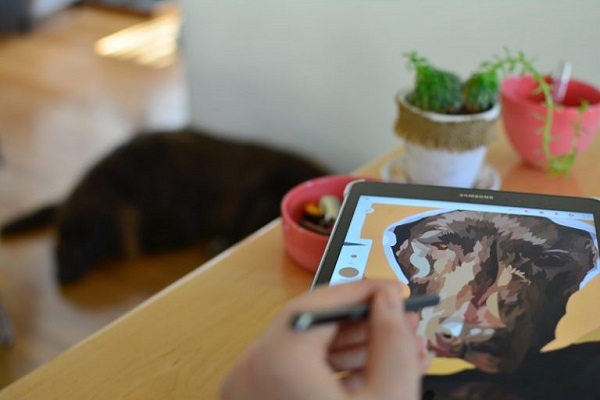
Nachdem Sie nun den eigentlichen Zweck der beiden gängigen Dateiformate kennen, befassen wir uns nun mit der Umwandlung von einem in das andere.
So kann man AI in INDD konvertieren
Zwar funktioniert die Konvertierung von AI in INDD nicht direkt, aber es gibt eine Möglichkeit, sie über einen Umweg zu erreichen. Dazu brauchen Sie sowohl Adobe Illustrator als auch Adobe InDesign. Achten Sie zuerst darauf, dass derjenige, für den Sie die Konvertierung in INDD vornehmen, auch versteht, was bei dieser Änderung passiert. Dieser Vorgang unterscheidet sich deutlich von der Konvertierung anderer, besser zugänglicher Dateitypen.
Wenn Sie oder der Empfänger sicher sind, dass die Zieldatei im INDD-Format vorliegen muss, starten Sie als Erstes das Programm Adobe Illustrator. Öffnen Sie hier die zu konvertierende AI-Datei. Kopieren Sie das Bild mithilfe der Funktion ‘Kopieren’. Starten Sie dann Adobe InDesign. Hier fügen Sie das Bild über die Funktion ‘Einfügen’ in InDesign ein und speichern das Projekt. Nun liegt Ihnen das AI-Bild als INDD-Datei vor.
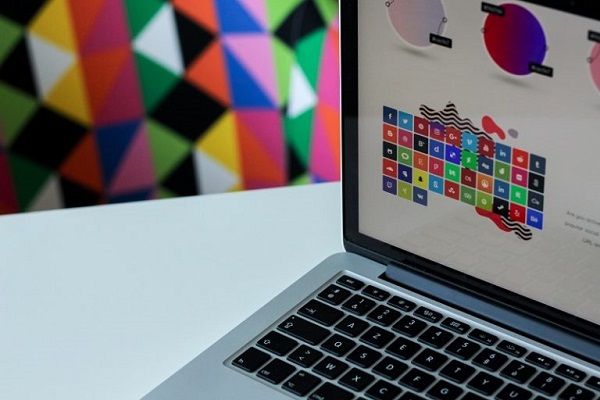
Was sind die Vorteile?
Da diese Umwandlung so selten vorkommt, ist der Nutzen von Fall zu Fall sehr unterschiedlich. Ein erster potenzieller Vorteil besteht darin, dass die Bilddatei jetzt wahrscheinlich besser von den meisten Druckereien verarbeitet werden kann. InDesign eignet sich sehr gut für die Erstellung von Druckprojekten, so dass dies durchaus eine sinnvolle Maßnahme wäre. Trotzdem dürfte dies nur selten der Grund dafür sein, dass Sie eine AI in INDD konvertieren sollen.
Ein anderer Grund für die Umwandlung könnte sein, dass Ihnen die Arbeit an einem Bild leichter fällt, wenn Sie es in einem vertrauten Programm haben. Wer viel Erfahrung mit InDesign hat, möchte natürlich einen Großteil seiner Bilder in diese Anwendung übertragen, um sie zu bearbeiten und zu layouten. Die Konvertierung von AI in INDD bringt Ihnen zwar keinen direkten Nutzen, aber der Vorteil liegt bei Ihnen, wenn ein anderer Mitarbeite das Bild im INDD-Format haben möchte und Sie es ihm so zur Verfügung stellen können. Vorbereitet zu sein, kann nicht schaden.
Schlussendlich dürften Sie diese spezielle Konvertierung nicht allzu oft durchführen müssen. Trotzdem sollten Sie für den Fall der Fälle vorbereitet sein. Üben Sie das Speichern von AI-Dateien als INDD-Projekt, damit Sie sicher wissen, wie es geht.
